win7调整屏幕分辨率 Win7系统屏幕分辨率设置方法
更新时间:2024-04-08 09:58:45作者:yang
Win7系统是目前仍然被广泛使用的操作系统之一,而调整屏幕分辨率是其中一个常见的设置需求,通过调整屏幕分辨率,用户可以改变显示器上的图像大小和清晰度,从而获得更好的视觉体验。在Win7系统中,调整屏幕分辨率的方法也非常简单,只需按照一定的步骤操作即可轻松完成。接下来我们就来详细介绍如何在Win7系统中调整屏幕分辨率。
操作方法:
1.在屏幕的空白处点击鼠标右键,在下拉菜单中点击“屏幕分辨率”。

2.这时,会弹出“屏幕分辨率”对话框。如果想简单设置的话,可以点击对话框中“分辨率”后面的黑色小三角。在下拉菜单中拉动小滑块来设置分辨率。
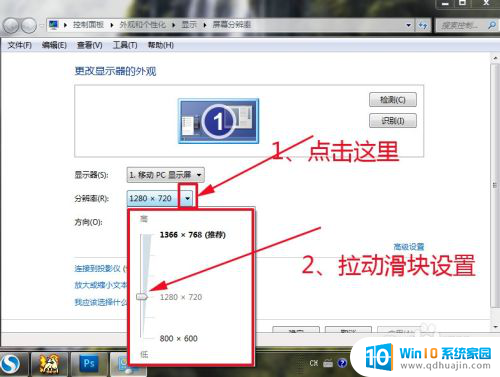
3.也可以点击“高级设置”。
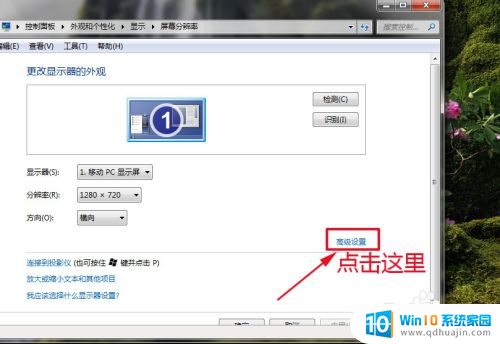
4.这时,会打开一个新的对话框,在里面点击“列出所有模式”。
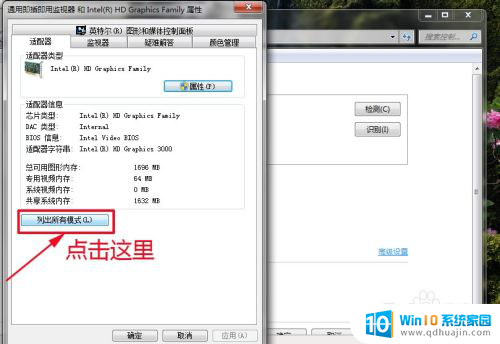
5.这时,会打开一个新的对话框,在里面选择一种合适的分辨率,点击“确定’。
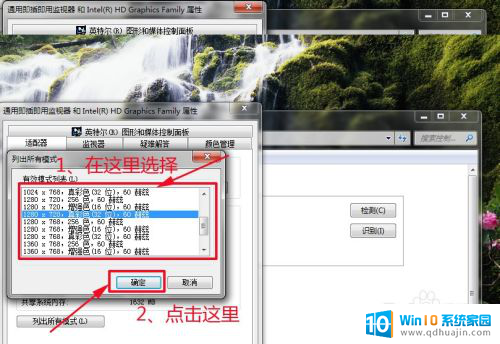
6.依次点击“确定”,关闭所有对话框。
以上就是调整Win7屏幕分辨率的全部内容,如果你遇到相同的情况,可以参照我的方法来解决,希望对大家有所帮助。





